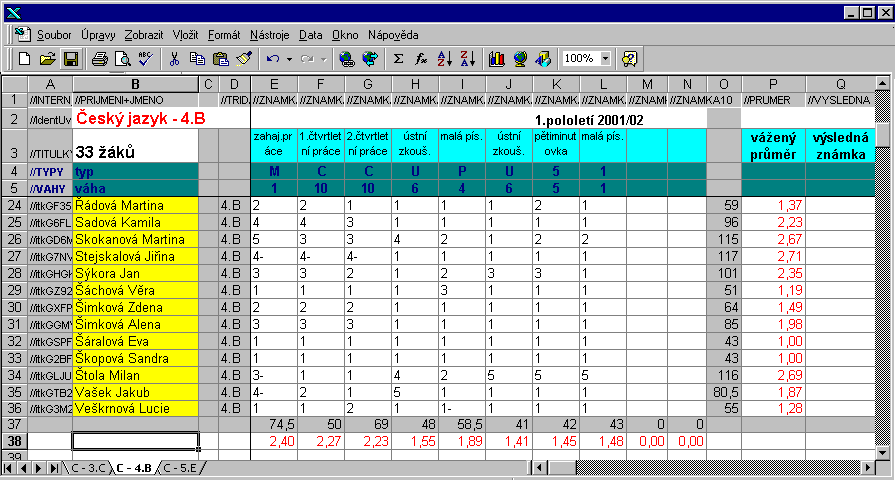Import průběžné klasifikace z XLS formátu ![]() použijeme pro import klasifikace (průběžné nebo pololetní) z XLS souboru, který byl generován v systému Bakaláři a do něhož byla klasifikace zapisována mimo tento systém.
použijeme pro import klasifikace (průběžné nebo pololetní) z XLS souboru, který byl generován v systému Bakaláři a do něhož byla klasifikace zapisována mimo tento systém.
Import známek nedovolí zapsat jinou známku, než by bylo umožněno uživateli v systému Bakaláři (ochrana na základě pravomocí, dle definovaných úvazků). Nehrozí tedy nebezpečí větší než při normální klasifikaci.
Parametry importu
▪Import z jednoho sešitu (o více listech), z více sešitů. Pro každý list je vyhledán odpovídající úvazek (dle obsahu buňky //IdentUvaz). Není-li nalezen, lze v případě, že je import prováděn z dialogu zápisu průběžné klasifikace v okně procházet, vybrat požadovaný list pro zapisovaný úvazek.
▪Importovat průběžné známky - kromě známek jsou importovány i hlavičky sloupců a typy (resp. váhy) známek.
▪Importovat pololetní klasifikaci (výslednou známku). Důležité pro import je nastavení parametru přepsat výslednou známku, je-li již vyplněna.
▪Importovat “zápis třídního”, “zápis mistra OV”. Pro třídního učitele lze importovat známky z chování a absenci, pro mistra OV absenci v odborném výcviku a známky z předmětů určených v Parametrech systému Bakaláři (záložka Práva třídních a mistra OV - mimo úvazek dovolit zápis známek z předmětů).
Poznámka k importu pololetních známek a absence
Bez ohledu na přepínač přepsat známku je známka importována pouze tehdy, když je vyplněna a není rovna znaku minus. Je-li tedy v aktuální evidenci vyplněna u žáka z jistého předmětu známka 3 a v tabulce XLS známka vyplněna není nebo je ‘-‘, zůstane v evidenci po importu známka 3.
Jiné chování je u absence, kde z hodnoty nula nelze poznat, zda se jedná o 0 hodin, či zda je údaj nevyplněn. Import nulových hodnot závisí na přepínači přepsat absenci:
Je-li zaškrtnut a v aktuální evidenci je vyplněna absence u žáka 55 hodin a v tabulce XLS je vyplněna absence 0 hodin, bude v evidenci po importu absence 0 hodin.
Není-li zaškrtnut a v aktuální evidenci je vyplněna absence u žáka 55 hodin a v tabulce XLS je vyplněna absence 0 hodin, zůstane v evidenci po importu absence 55 hodin.
Poznámky k práci s klasifikací v XLS formátu
Sešit XLS, který generuje systém Bakaláři, má několik skrytých řádků a sloupců (v obrázku dole zvýrazněny šedou barvou). Sloupce C a D s jménem a třídou jsou skryty dle nastavení formátu příjmení a jména a dle typu úvazku (žáci z jedné či více tříd). Dále jsou pak skryty čtvrtý sloupec zprava a předposlední řádek, v nich jsou počítány pomocné součty známek.
Pro import má nejdůležitější úlohu první řádek a první sloupec listu. Zde se nachází popis sloupců a řádků, na základě něhož pak dochází k importu dat. V prvním sloupci se nachází interní kód žáka, dle něhož je žák při importu vyhledán.
▪Během pololetí přibude žák, vložíme řádek, vyplníme příjmení a jméno. Do čtvrté a třetí buňky zprava doplníme vzorce pro výpočet průměrné hodnoty známek u žáka. Ostatní vzorce by se měly upravit automaticky.
Existuje-li více žáků se shodným příjmením a jménem, objeví se při importu dialog pro výběr žáka.
▪Potřebujeme vložit sloupec mezi sloupce známek (pro poznámky ke známce): Vložíme sloupec, pakliže nevyplníme údaj v řádku váha, nebude mít sloupec vliv na výpočty. Doporučujeme změnit barvu pozadí sloupce.
Potřebujeme-li vložit sloupec pro známku, je to složitější:
1. vložíme sloupec
2. vytvoříme do něj kopii vedlejšího
3. zpřístupníme si skrytý první řádek a doeditujeme.
▪Změní se úvazky (dojde ke změně interního označení úvazku - buňka //IdentUvaz). Import provedeme z dialogu zápisu průběžné klasifikace v tabulce. Zde bude do XLS souboru zapsána správná hodnota IdentUvaz.
▪Práce s minusy. Jsou-li generovány vzorce pro zápis známek s minusem, lze pak psát známky 1- (do průměru započteno 1,5) až 4- (započteno 4,5). V tomto případě nesmí být použít znak minus u žáka, který chyběl, k průměru by bylo připočteno 0,5. Zapíšeme např. N, X nebo údaj u žáka nevyplňujeme.
▪Známka s desetinným místem. Připravené vzorce přijmou i známku zadanou jako 1.2, 1.25, 1.9. Při importu do Bakalářů je taková známka zaokrouhlena na nejbližší ze známek 1, 1-, 2, 2-, 3, 3-, 4, 4-, 5.
▪Titulky sloupců - bližší označení známky: Titulky sloupců lze definovat již v systému Bakaláři, zde lze využít (při zápisu v okně procházet) tzv. předloh ![]()
![]() . Jinak je můžeme zapsat až v XLS souboru do řádku se světle modrým pozadím (těsně nad řádkem typ). Zde můžeme využít kopírování mezi listy.
. Jinak je můžeme zapsat až v XLS souboru do řádku se světle modrým pozadím (těsně nad řádkem typ). Zde můžeme využít kopírování mezi listy.
▪Typy a váhy známek. V systému Bakaláři je pro každou známku definován typ, z číselníku typů je pak odvozena váha. Přípustné hodnoty typů a vah jsou při exportu uvedeny ve sloupci poznámky. Pro import do systému Bakaláři je tedy prioritní vyplnění řádku typ. Pro správné výpočty průměrů v XLS je však důležité vyplnění řádku váha. Pouze jsou-li v systému Bakaláři definovány typy a váhy dle doporučení (typ 1 - váha 1, , typ 9 - váha 9) - - viz průběžná klasifikace - typy známek, stačí v XLS vyplnit řádek váha.
Dokud nevyplníme údaj v řádku váha, nebude známka započítána do váženého průměru v řádku.
Pohled na XLS tabulku průběžné klasifikace
export průběžné klasifikace do XLS formátu
průběžná klasifikace - typy známek